Kako spremeniti ime za brezžično omrežje (SSID) na usmerjevalniku Wi-Fi? [Na primeru usmerjevalnikov TP-Link in ASUS]
![Kako spremeniti ime za brezžično omrežje (SSID) na usmerjevalniku Wi-Fi? [Na primeru usmerjevalnikov TP-Link in ASUS]](https://remontcompa.com/storage/img/files/Image-41_2.jpg)
- 844
- 178
- Johnny Berge
Pozdravljeni prijatelji! Prišel je čas za še en uporaben članek :). Danes vam želim povedati, kako spremeniti ime za omrežje Wi-Fi (SSID) na usmerjevalniku.

Mislim, da bodo takšni nasveti koristni in da bodo mnogim koristni. V procesu nastavitve usmerjevalnika ni vedno mogoče spremeniti imena omrežja, privzeti usmerjevalnik pa ostane s strani usmerjevalnika.
Ko pa že začnete aktivno uporabljati brezžični internet, začnete opažati, da imajo sosedje mrežo, imenovano "Musya", "Dusya", "Kukusya", in imate nekakšno "TP-Link ...".
Nered :). Zdaj ga bomo popravili!
Spreminjamo ime brezžičnega omrežja Wi-Fi
Najprej najprej razmislimo o tem postopku Na usmerjevalniku TP-Link.
Moramo iti v nastavitve usmerjevalnika. Če tega ne veste, kako to storiti, potem rečem: usmerjevalnik povežite z računalnikom, kar je najbolje prek omrežnega kabla.
V brskalnik vnesite naslov 192.168.1.1 (Morda druga, glejte dno usmerjevalnika) in vpišite geslo z prijavo za dostop do nastavitev (privzeto prijavo in geslo - skrbnik in skrbnik. Ogledate si tudi dno usmerjevalnika). Če ne morete iti na nastavitve, si oglejte članek https: // f1Comp.ru/sovty/ne-zaaxodit-v-nAstrojki-routetra/.
Šli smo v tinkture in takoj šli na zavihek Brezžično - Brezžične nastavitve.
Nasproti točke Ime brezžičnega omrežja Izmislite in zapišite novo ime. In pritisnite gumb Shrani Ohraniti rezultate. Preobremenite usmerjevalnik.
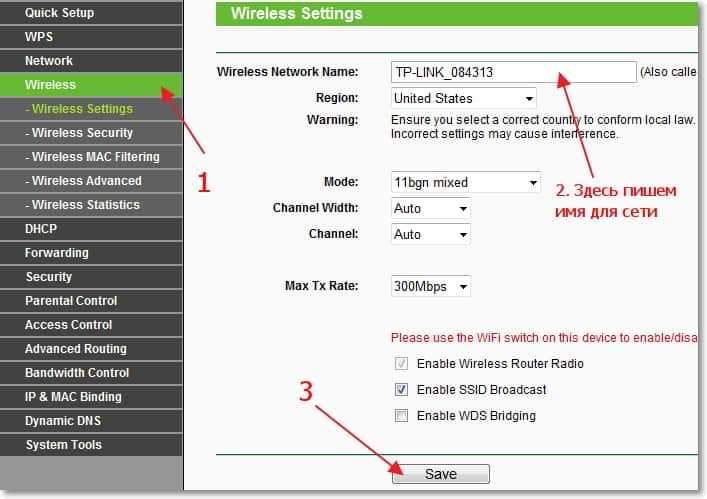
Vse je pripravljeno.
Zdaj pa poglejmo, kako vse to Na usmerjevalniku ASUS.
Pojdite na nastavitve usmerjevalnika. Sam postopek se praktično ne razlikuje od tistega, kar sem opisal za TP-Link (glej zgoraj).
Na nadzorni plošči pojdite na zavihek Brezžično omrežje.
In na samem vrhu, nasproti predmeta Ssid Napišite novo ime za svoje omrežje. pritisni gumb Prijava (spodaj).
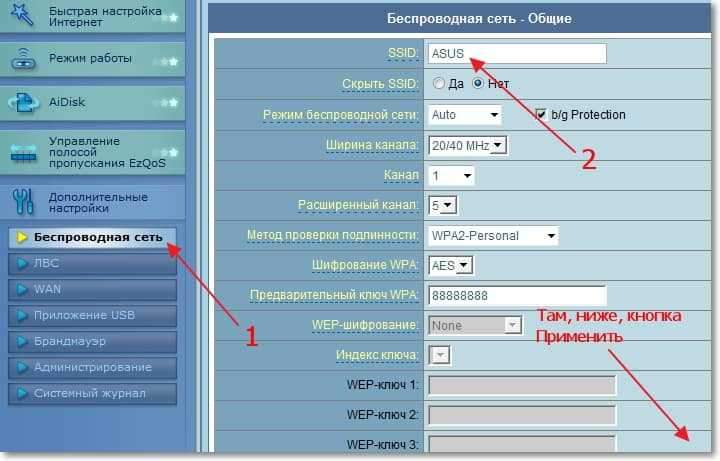
Pomembna točka. Če ste naprave že povezali z brezžičnim omrežjem na usmerjevalnik, potem po spremembi imena omrežja izbrišite stare povezave in znova povežite. V nasprotnem primeru lahko obstajajo težave. Za več podrobnosti glejte članek https: // f1cop.Ru/Internet/Kak-Udalit-Besprovodnoe-setevoe-soodoedinenie-i-Podklyuchitsya-Zanovo-k-wi-fi/
Če vas zanima, imam omrežje na usmerjevalniku TP-Link, imenovano "TP-Link", na Asus- "Asus". Kot vidite, imam slabo domišljijo :).
No, zdi se, da je vse. Upam, da nisem bil v zaman in je moj članek koristen.
Za vse dobro!
- « Kako spremeniti indeks (kazalec) miške v računalniku?
- Prenesla datoteko in ne vem, kaj bi jo odpreti? Storitev, kako odpreti »

